Comment changer la taille et la couleur du pointeur de la souris dans Windows

"Où est le pointeur de la souris?" Si vous vous êtes posé cette question trop de fois, vous pouvez changer la taille et la couleur du pointeur de votre souris pour le rendre plus facile à trouver sur l'écran.
Vous pouvez utiliser les paramètres du PC ou le Panneau de configuration pour changer la taille et la couleur du pointeur de la souris. La méthode Paramètres PC peut être utilisée dans Windows 10 et 8 et la méthode Panneau de configuration peut être utilisée dans Windows 10, 8 et 7.
Utiliser les paramètres PC sous Windows 8 et 10
Ouvrir les paramètres PC en cliquant sur Icône Paramètres dans le menu Démarrer. Vous pouvez également taper "paramètres" dans la boîte de recherche du menu Démarrer
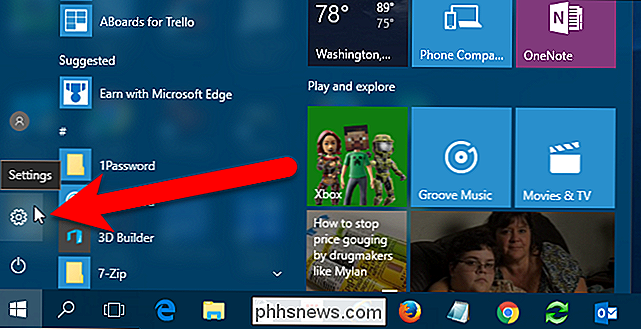
Dans la boîte de dialogue Paramètres, cliquez sur "Facilité d'accès"
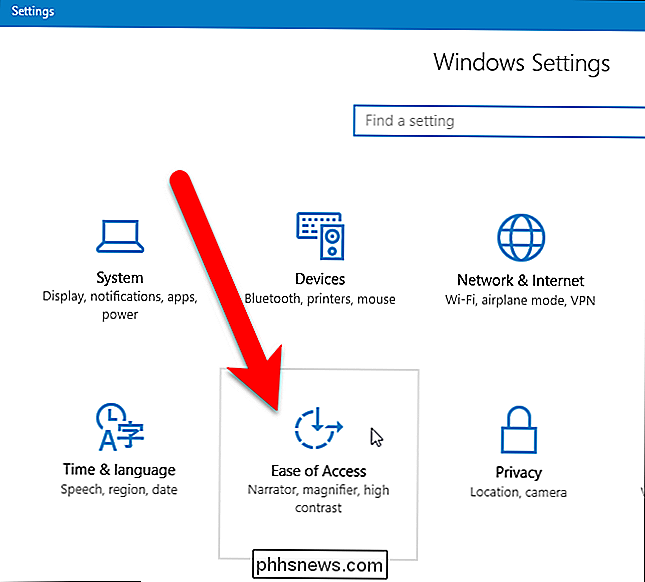
Cliquez sur "Souris" dans la liste des options à gauche.
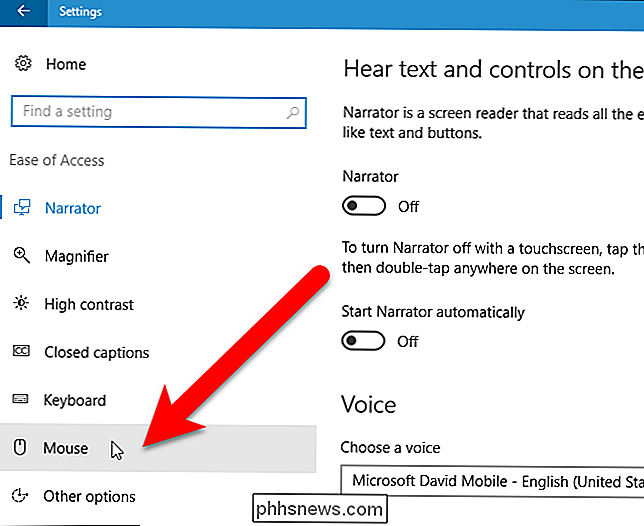
sont trois tailles différentes, vous pouvez choisir pour le pointeur de votre souris. Cliquez sur l'un pour le sélectionner
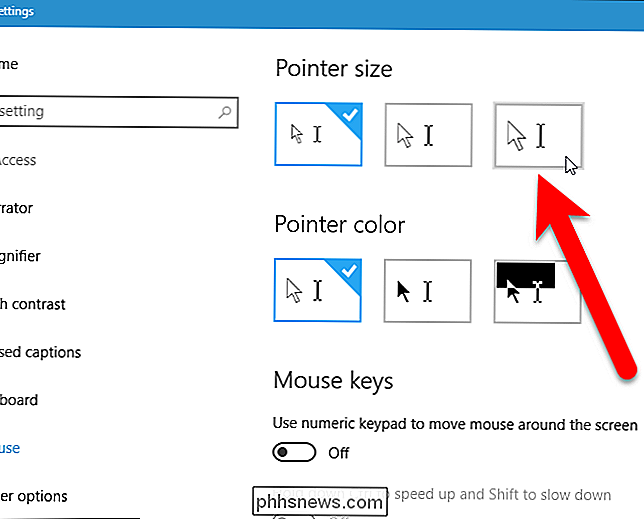
La taille de votre souris change immédiatement. La couleur par défaut du pointeur de la souris est blanche. Vous pouvez choisir des couleurs noires (au milieu) ou inversées (à droite). L'option de couleurs inversées change la couleur du pointeur de la souris en fonction de la couleur de l'arrière-plan afin qu'il se démarque, peu importe où il se trouve.
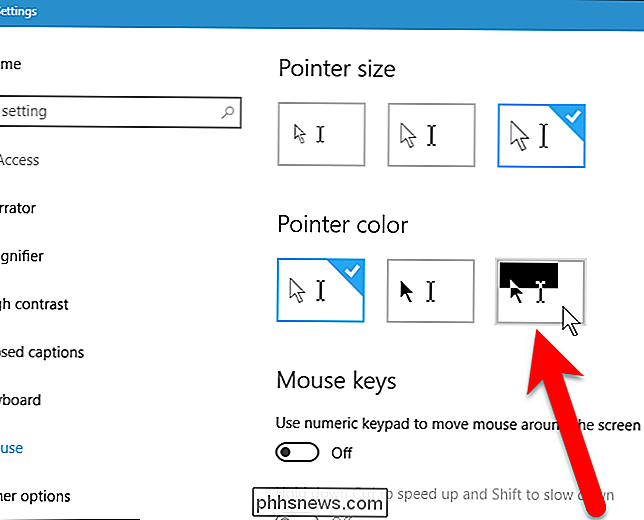
Encore une fois, le pointeur doit changer immédiatement et vous pouvez continuer votre travail. Sous Windows 7, 8 et 10
Pour modifier la taille du pointeur de la souris à l'aide du Panneau de configuration de Windows 7, 8 ou 10, recherchez le panneau de configuration dans le menu Démarrer ou dans l'écran Démarrer, puis cliquez sur Panneau de configuration dans les résultats de recherche
Dans la fenêtre du Panneau de configuration, cliquez sur "Facilité d'accès"
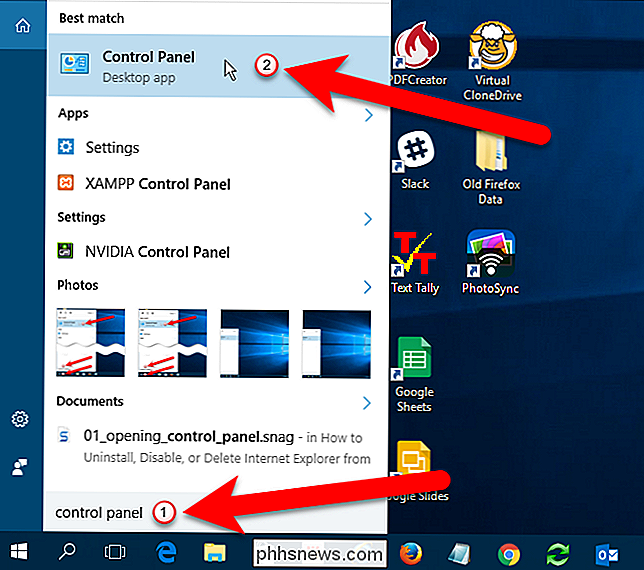
Ensuite, sous Facilité d'accès, cliquez sur le lien "Changer le fonctionnement de votre souris". option pour la taille et la couleur que vous voulez pour le pointeur de la souris dans la boîte "Modifier la couleur et la taille des pointeurs de la souris". Ensuite, cliquez sur "OK".
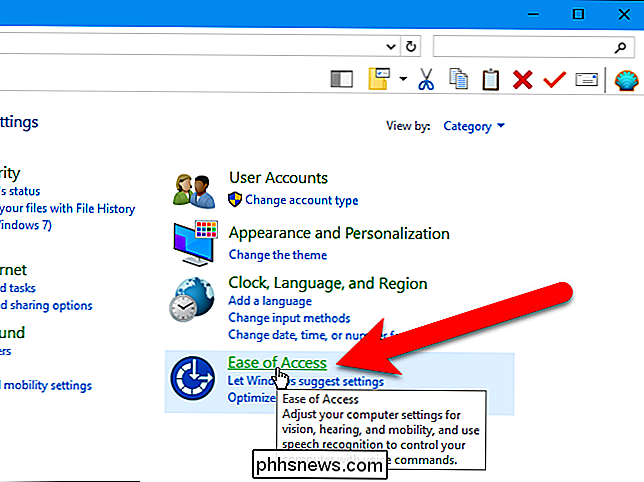
Vous revenez à l'écran Facilité d'accès au centre de la fenêtre Panneau de configuration. Pour fermer le Panneau de configuration, cliquez sur le «X» dans le coin supérieur droit
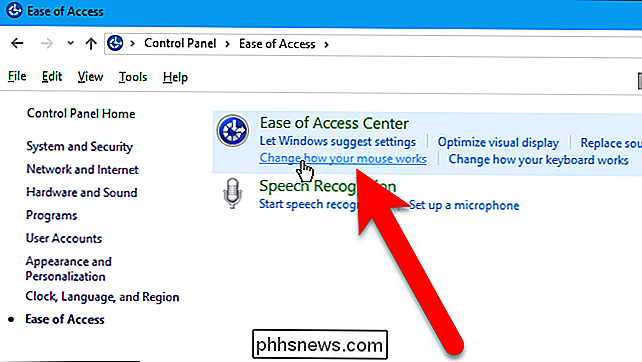
CONNEXION:
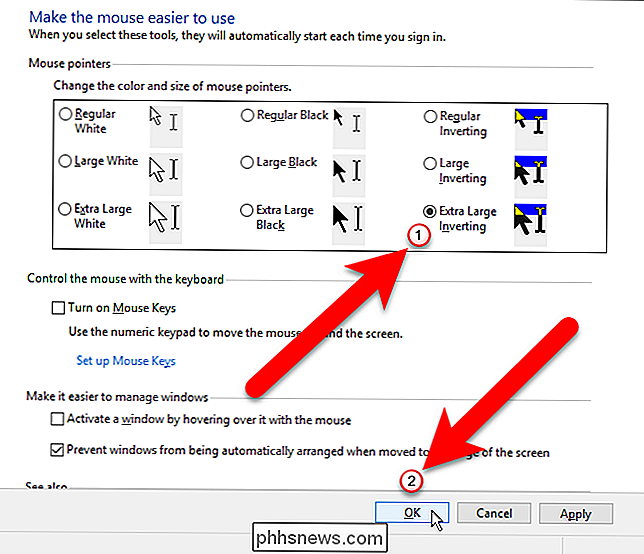
Comment gérer les fonctionnalités d'accessibilité dans Windows 10
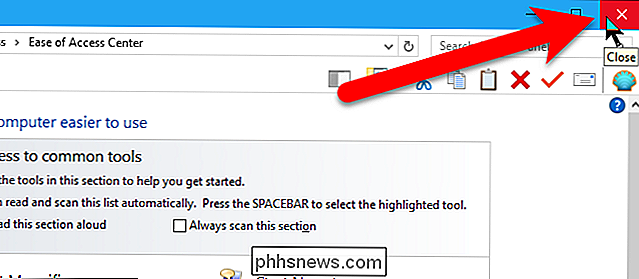
Il existe des fonctionnalités supplémentaires de facilité d'accès, telles qu'une loupe, contraste élevé, et les paramètres du clavier, qui peuvent rendre l'utilisation de votre ordinateur plus facile aussi bien.

Comment jouer à des jeux Xbox 360 sur votre Xbox One
Microsoft Xbox One peut maintenant jouer à un nombre limité de jeux Xbox 360. Mais ce n'est pas aussi simple que d'insérer un vieux disque et de le démarrer. Seuls certains jeux fonctionnent et la Xbox One les exécute dans un émulateur Fonctionnement de la compatibilité ascendante La Xbox One n'est normalement pas capable de jouer à des jeux Xbox 360.

Afficher les extensions de fichiers et les fichiers cachés dans Windows 10
Microsoft a appris quelques choses au cours des dernières années et l'un d'eux est que c'était toujours difficile de voir les extensions de fichiers et les fichiers cachés dans les versions précédentes de Windows. Vous deviez aller à Dossier et chercher des options et cocher quelques cases là-bas. Puis,



